Desformatear una unidad USB: ¡Sí, es posible y fácil!
- Inicio
- Support
- Consejos-Recuperación de datos
- Desformatear una unidad USB: ¡Sí, es posible y fácil!
Resumen
Es posible recuperar datos de una memoria USB en una PC con Windows si fue formateada utilizando el método de Formato Rápido, ya que este solo elimina las tablas de direcciones y no los datos en sí. La recuperación de datos no es posible si la memoria USB fue formateada utilizando los métodos de Formato Completo o Formato Seguro, ya que estos sobrescriben completamente la información. Dado que la opción de Formato Rápido es la configuración predeterminada en Windows, aumenta la probabilidad de que se haya utilizado este formato, haciendo viable la recuperación de datos.
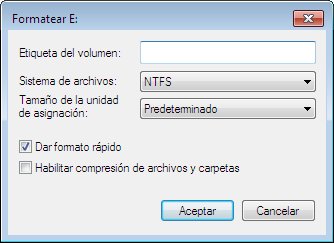

Fácil de manejar Solo unos simples pasos para recuperar datos.
Modos de recuperación Recuperación de archivos, de datos formateados y de disco duro.
Multiples tipos de archivos Imágenes, videos, audios, archivos comprimidos, etc.
Varios dispositivos Aparte de la tarjeta SD, también es compatible con disco duro, PC de Windows, PC Mac y etc.
Sistemas soportados Windows 10, 8.1, 8, 7, Vista, XP, 2000, Mac OS X10.6, 10.7, 10.8.
Fácil de manejar Solo unos simples pasos para recuperar datos.
Modos de recuperación – Recuperación de archivos, recuperación de datos formateados y recuperación de disco duro.
Multiples tipos de archivos Imágenes, videos, audios, archivos comprimidos, etc.
Prueba gratisPrueba gratisPrueba gratis ¡Ya hemos proporcionado a 158841 usuarios prueba gratis !Recuperación de datos formateados, adecuado para Recuperación de datos formateados y Recuperación de datos de tarjetas de memoria .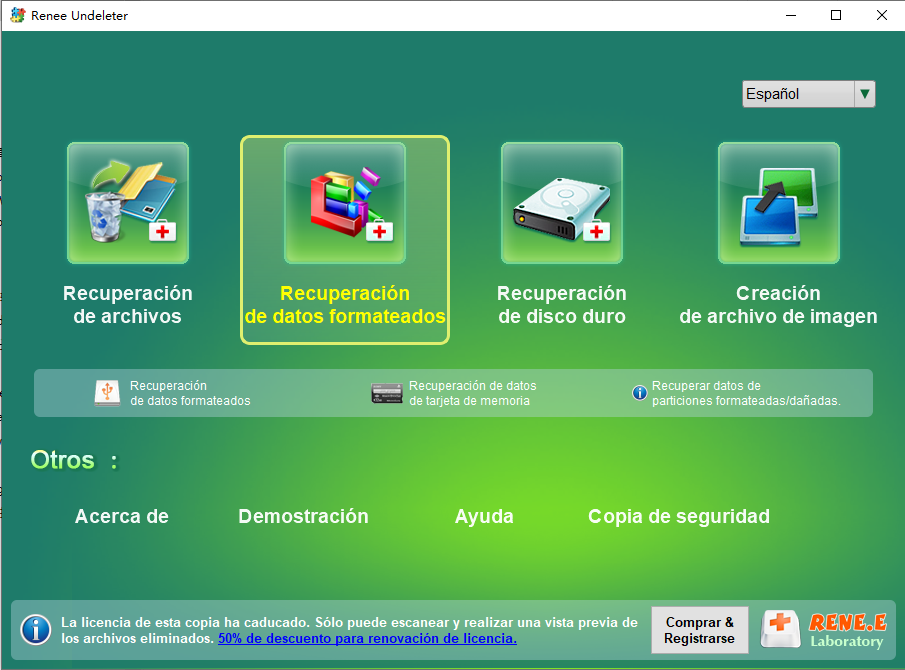
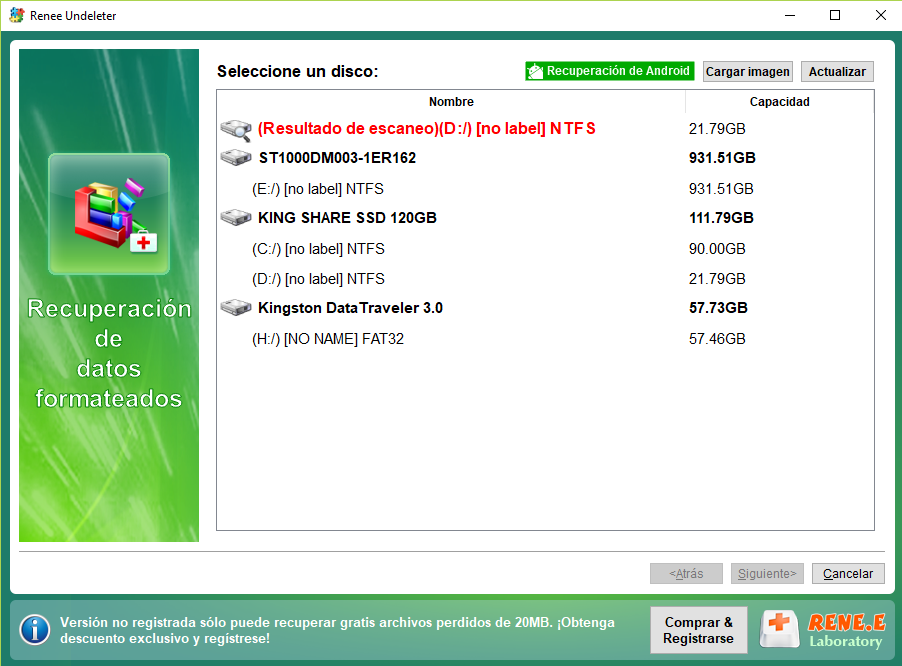


Fácil de manejar Solo unos simples pasos para recuperar datos.
Modos de recuperación Recuperación de archivos, de datos formateados y de disco duro.
Multiples tipos de archivos Imágenes, videos, audios, archivos comprimidos, etc.
Varios dispositivos Aparte de la tarjeta SD, también es compatible con disco duro, PC de Windows, PC Mac y etc.
Sistemas soportados Windows 10, 8.1, 8, 7, Vista, XP, 2000, Mac OS X10.6, 10.7, 10.8.
Fácil de manejar Solo unos simples pasos para recuperar datos.
Modos de recuperación – Recuperación de archivos, recuperación de datos formateados y recuperación de disco duro.
Multiples tipos de archivos Imágenes, videos, audios, archivos comprimidos, etc.
Prueba gratisPrueba gratisPrueba gratis ¡Ya hemos proporcionado a 158841 usuarios prueba gratis !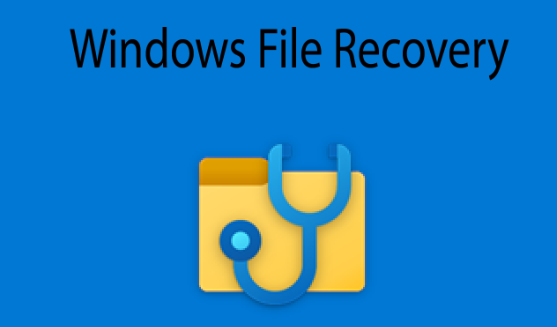
cmd en el cuadro de diálogo Ejecutar y presionando Enter . Alternativamente, puedes hacer clic derecho en el menú Inicio y seleccionar Símbolo del sistema de la lista.
winfr origen: destino y presiona Enter . El origen se refiere a la unidad donde se encontraba el archivo eliminado, mientras que el destino es donde deseas recuperar el archivo. Por ejemplo, si deseas recuperar un archivo de la unidad C y guardarlo en el escritorio, deberías escribir:winfr C: C:\Users\YourUsername\Desktoph
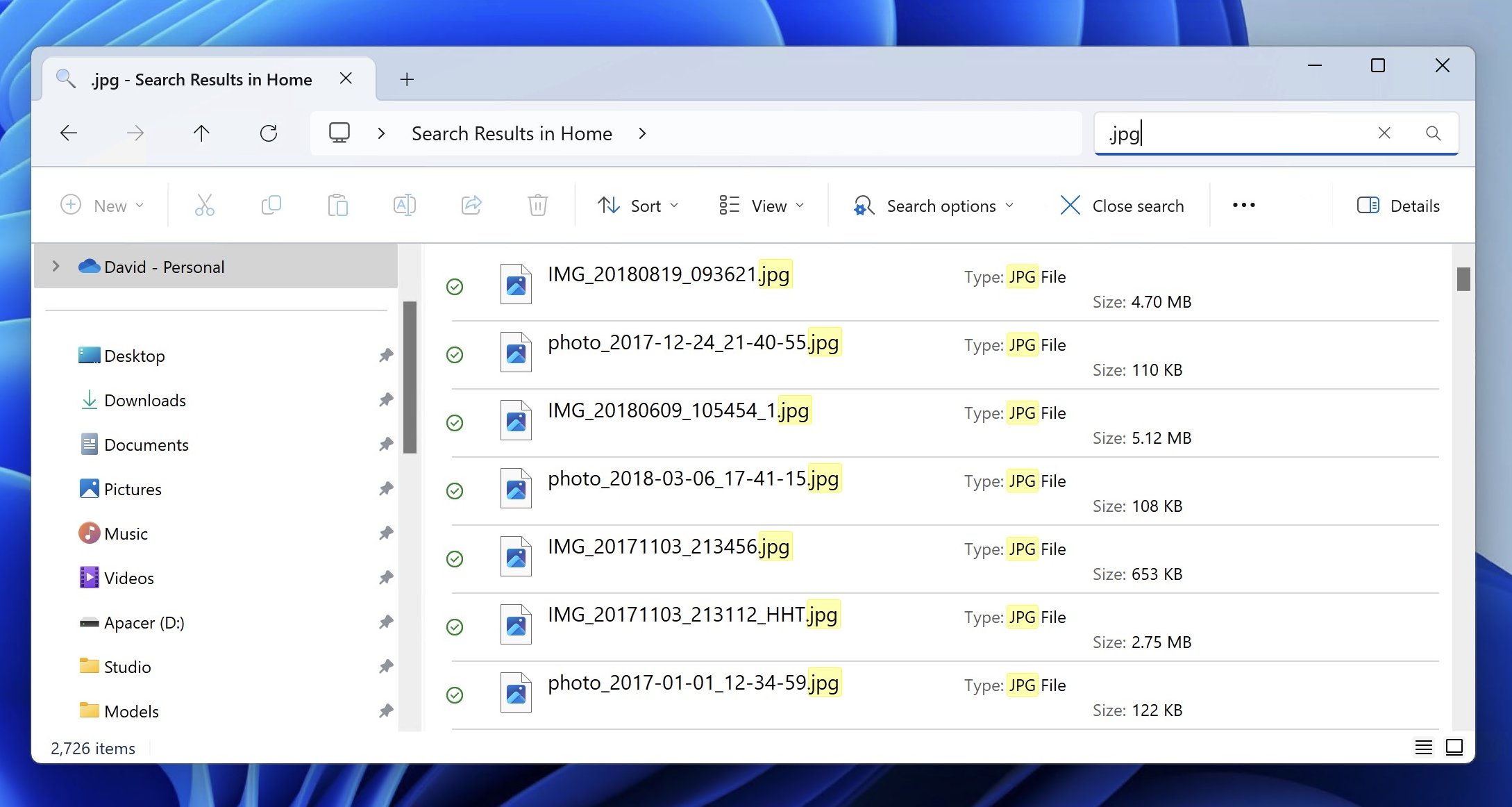

Fácil de manejar Solo unos simples pasos para recuperar datos.
Modos de recuperación Recuperación de archivos, de datos formateados y de disco duro.
Multiples tipos de archivos Imágenes, videos, audios, archivos comprimidos, etc.
Varios dispositivos Aparte de la tarjeta SD, también es compatible con disco duro, PC de Windows, PC Mac y etc.
Sistemas soportados Windows 10, 8.1, 8, 7, Vista, XP, 2000, Mac OS X10.6, 10.7, 10.8.
Fácil de manejar Solo unos simples pasos para recuperar datos.
Modos de recuperación – Recuperación de archivos, recuperación de datos formateados y recuperación de disco duro.
Multiples tipos de archivos Imágenes, videos, audios, archivos comprimidos, etc.
Prueba gratisPrueba gratisPrueba gratis ¡Ya hemos proporcionado a 158841 usuarios prueba gratis !
Fácil de manejar Solo unos simples pasos para recuperar datos.
Modos de recuperación Recuperación de archivos, de datos formateados y de disco duro.
Multiples tipos de archivos Imágenes, videos, audios, archivos comprimidos, etc.
Varios dispositivos Aparte de la tarjeta SD, también es compatible con disco duro, PC de Windows, PC Mac y etc.
Sistemas soportados Windows 10, 8.1, 8, 7, Vista, XP, 2000, Mac OS X10.6, 10.7, 10.8.
Fácil de manejar Solo unos simples pasos para recuperar datos.
Modos de recuperación – Recuperación de archivos, recuperación de datos formateados y recuperación de disco duro.
Multiples tipos de archivos Imágenes, videos, audios, archivos comprimidos, etc.
Prueba gratisPrueba gratisPrueba gratis ¡Ya hemos proporcionado a 158841 usuarios prueba gratis !Posts Relacionados :
Recuperación de una partición formateada: Guía definitiva y sencilla
09-09-2024
Hernán Giménez : El artículo analiza la posibilidad de recuperar datos de una partición formateada, centrándose especialmente en las diferencias entre...




